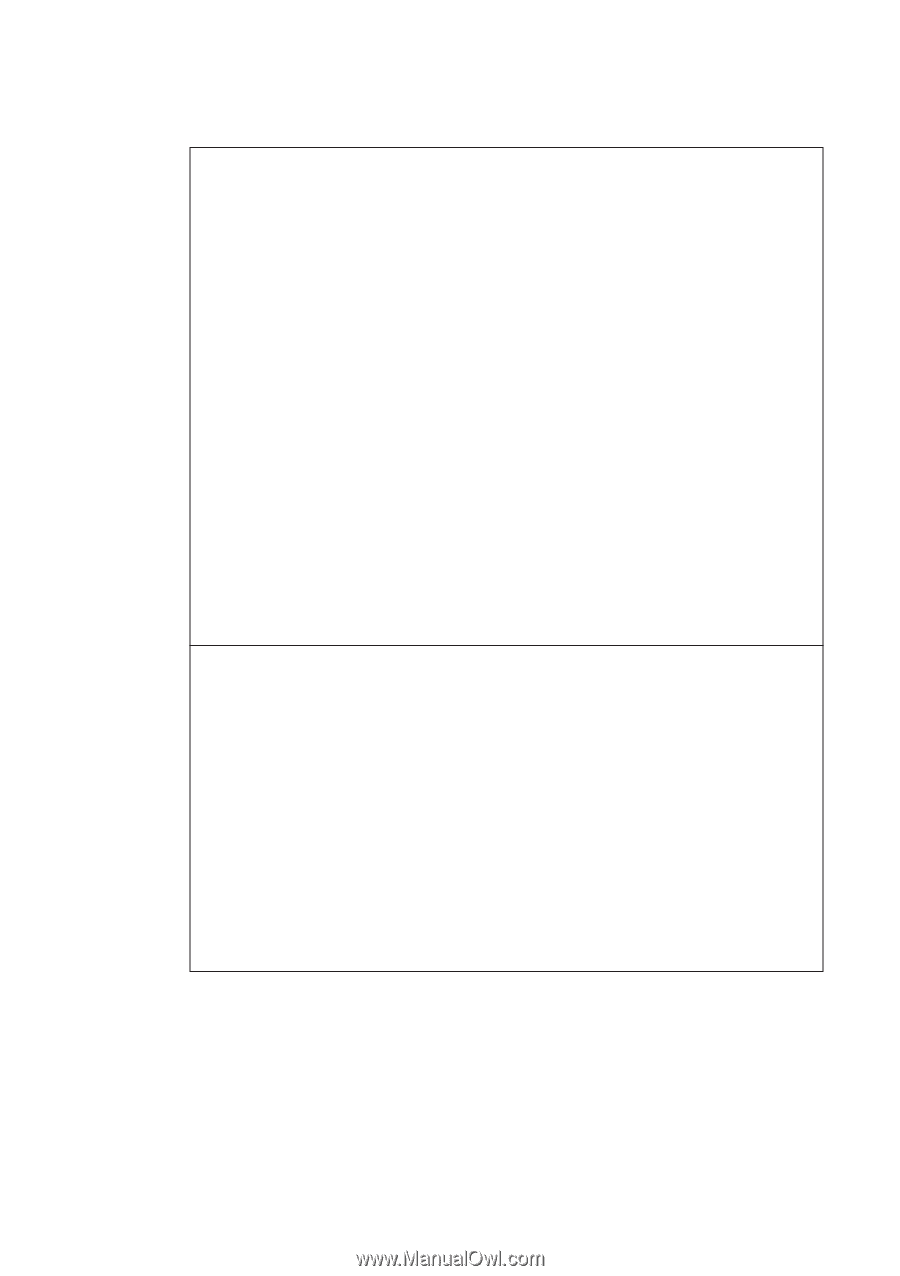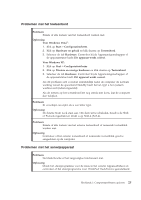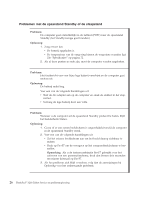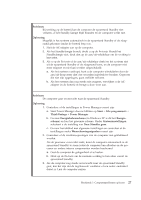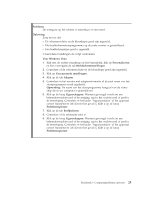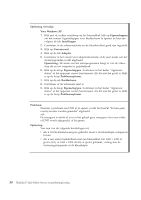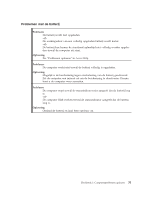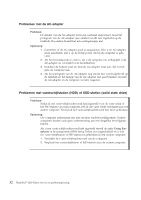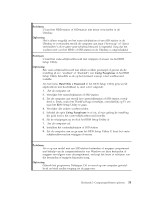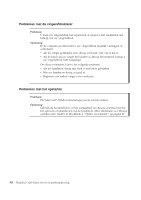Lenovo ThinkPad X200 (Dutch) Service and Troubleshooting Guide - Page 40
Oplossing vervolg, Voor Windows XP, Eigenschappen, Instellingen, Geavanceerd, Adapter, Opmerking,
 |
View all Lenovo ThinkPad X200 manuals
Add to My Manuals
Save this manual to your list of manuals |
Page 40 highlights
Oplossing (vervolg): Voor Windows XP: 1. Klik met de rechter muisknop op het bureaublad, klik op Eigenschappen om het venster Eigenschappen voor Beeldscherm te openen en kies vervolgens de tab Instellingen. 2. Controleer of de schermresolutie en de kleurkwaliteit goed zijn ingesteld. 3. Klik op Geavanceerd. 4. Klik op de tab Adapter. 5. Controleer in het venster met adapterinformatie of de juist naam van het stuurprogramma wordt afgebeeld. Opmerking: De naam van het stuurprogramma hangt af van de videochip die in uw computer is geïnstalleerd. 6. Klik op de knop Eigenschappen. Controleer in het kader ″Apparaatstatus″ of het apparaat correct functioneert. Als dit niet het geval is, klikt u op de knop Probleemoplosser. 7. Klik op de tab Beeldscherm. 8. Controleer of de informatie juist is. 9. Klik op de knop Eigenschappen. Controleer in het kader ″Apparaatstatus″ of het apparaat correct functioneert. Als dit niet het geval is, klikt u op de knop Probleemoplosser. Probleem: Wanneer u probeert een DVD af te spelen, wordt het bericht "Er kan geen overlayvenster worden gemaakt" afgebeeld. -ofDe weergave is slecht of is er in het geheel geen weergave als er een video of DVD wordt afgespeeld, of bij games. Oplossing: Voer een van de volgende handelingen uit: v Als u 32 bits-kleurenweergave gebruikt, moet u de kleurdiepte wijzigen in 16 bits. v Als u een extern beeldscherm met een bureaublad van 1600 × 1200 of groter (4:3), of 1680 × 1050 (16:10) of groter gebruikt, verlaag dan de verversingsfrequentie of de kleurdiepte. 30 ThinkPad® X200 Tablet Service en probleemoplossing